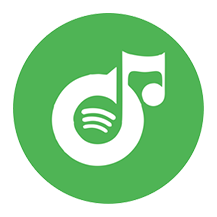Spotifyの音楽をバックアップする方法?
"ハードディスクを再フォーマットしようと思っているのですが...。 オフラインの音楽をバックアップするにはどうすればいいですか?"- Spotify CommunityのTheRemさんに質問されました。
ハードドライブをフォーマットしたり、Spotifyを再インストールすると、オフラインの曲、アルバム、プレイリストが失われます。あなたはそれらを再度ダウンロードする必要があります。あなたがバックアップを持っている場合, 物事ははるかに簡単になります.彼らはDRMで保護されているので、しかし、あなたは、デバイス間でSpotifyの保存された音楽を転送することはできません.オフラインのSpotify音楽をバックアップするには、Spotify DRMを削除して、Spotifyの曲をMP3に変換する必要があります。ここでは、プロのSpotifyコンバータを紹介します - Ondesoft Spotify Music Converter 。
Ondesoft Spotify Converterはあなたが任意のSpotifyの音楽からDRM保護を削除し、 MP3にSpotifyを変換する ために設計されています , M4A , WAV と FLAC .それはすべてのIDタグと100%のオリジナル品質を出力曲に保持します。
バックアップのためにSpotifyの音楽をMP3に変換する方法についてのチュートリアルです。
1.Ondesoft Spotify 変換をダウンロードしてインストールします。
お使いのパソコンにSpotifyアプリがインストールされていることを確認してください。

2.Ondesoft Spotify 変換に曲を追加する
変換ソフトを開くと、Spotifyが自動的に開きます。SpotifyアプリからOndesoft Spotify 変換に曲、プレイリスト、アルバム、アーティスト、トラックなどをドラッグできます。または、「ファイルの追加」ボタンをクリックして、Spotifyウェブプレーヤーからインターフェイスの下部にある検索バーに関連するリンクをコピーして貼り付けます。その後、曲をインポートするには、[追加]ボタンをクリックします。
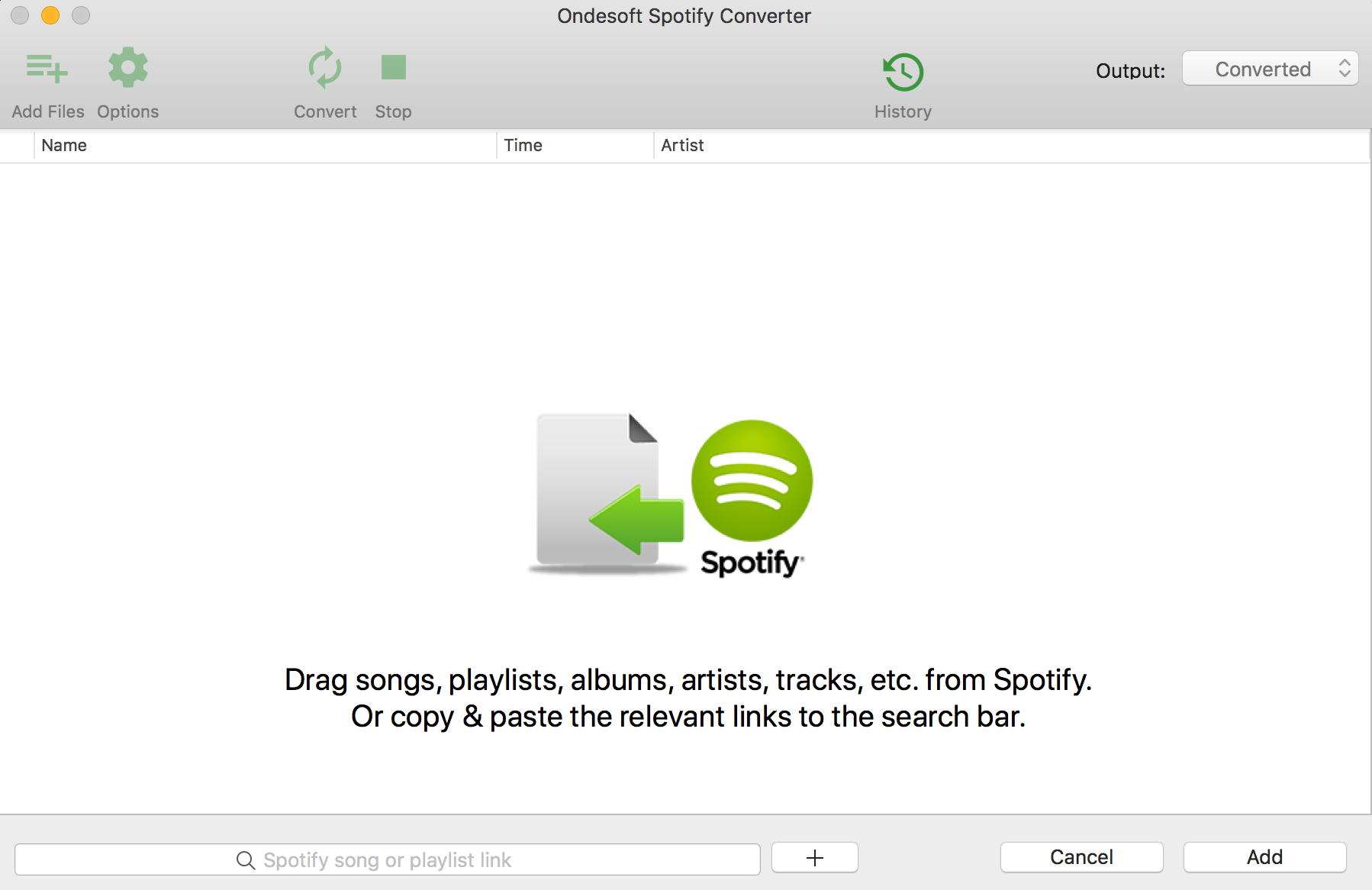
3.変換を開始します。
曲をインポートした後、オプションボタンをクリックして出力形式を変更することができます。

その後、変換ボタンをクリックして、それは変換を開始します。

4.バックアップSpotifyの音楽
変換が完了したら、以下のフォルダアイコンをクリックして、すべての変換された曲を見つけることができます。 バックアップのために外付けハードドライブ、USBなどにDRMフリーのSpotifyの曲を転送します。
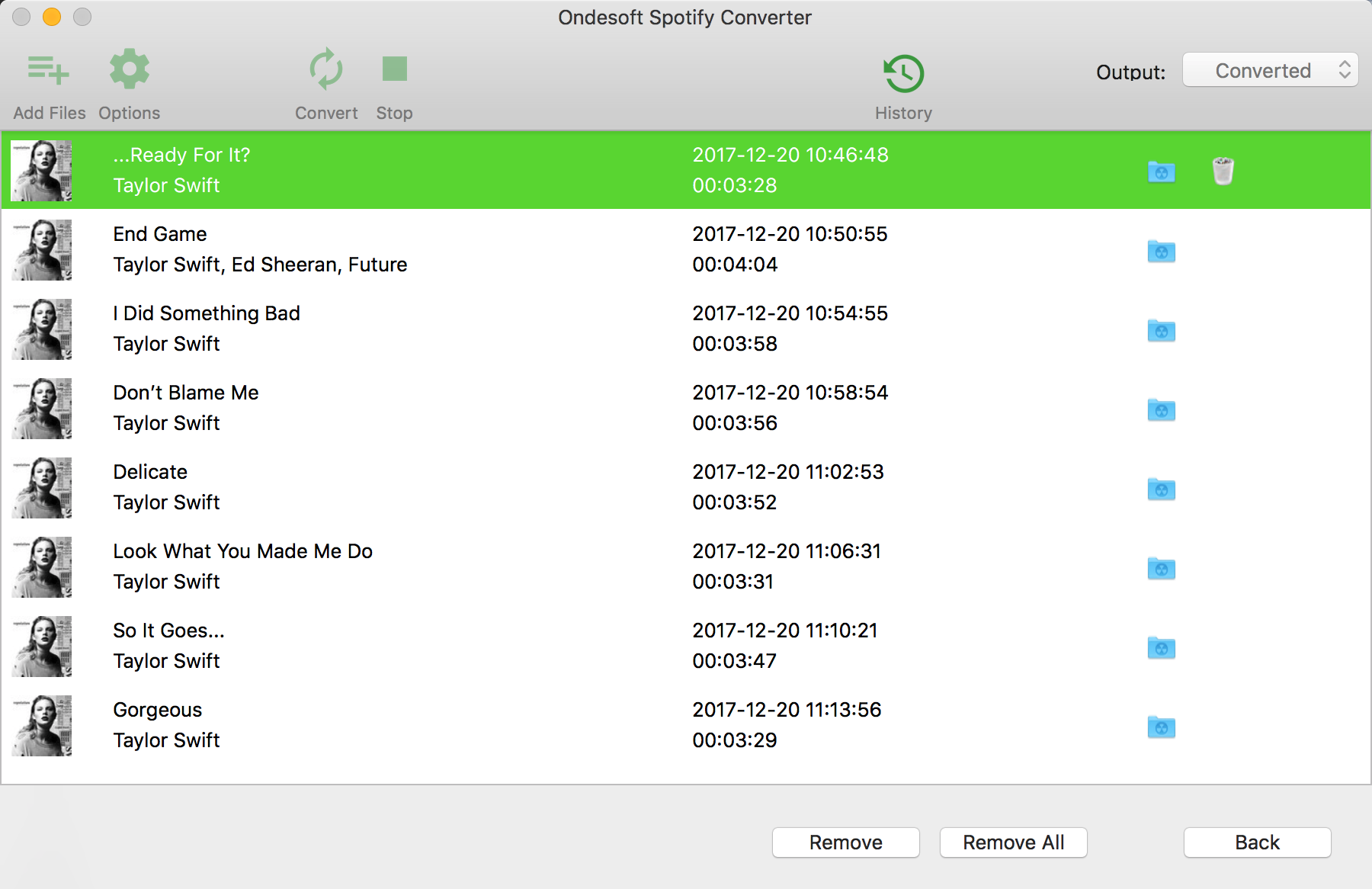
Sidebar
関連記事
チュートリアル
ホットなヒント
役に立つヒント
- MP3にSpotify
- SpotifyからM4Aへ
- WAVにSpotify
- SpotifyからFLACへ
- SpotifyからDRMを削除します。
- SpotifyをCDに焼く
- Spotifyの音楽をMP3として保存する
- Spotify vs. Apple Music
- Spotify 無料 vs. プレミアム
- SonosでSpotifyの音楽を再生
- Apple TVにSpotifyをストリーム配信
- Spotifyの音楽をGoogle Driveに
- ダウンロードDRMフリーのSpotify
- iPhone 8でオフラインのSpotify
- Spotifyの音楽をiPhone Xに
- ソニーのウォークマンにSpotify
- プレミアムなしでSpotifyをオフラインで聴く
- Spotifyの音楽をiTunesライブラリに転送する
- Spotifyの音楽を無料で聴く
- iMovieにSpotifyの音楽を追加する
- 車の中でSpotifyの音楽を再生する
- Spotifyの音楽をUSBに転送する
- Spotifyの音楽をiPodに同期
- Apple WatchでSpotifyの音楽
- Spotifyの音楽の品質
- Spotify学割
- Spotifyから音楽をダウンロード
- PS4でSpotifyの音楽を再生
- バックアップSpotifyの音楽
- プレミアムなしでSpotifyの音楽をダウンロード
- iPodでSpotifyを聴く
- Spotifyの音楽を無料でダウンロード
- SpotifyからGoogle Play Musicへ
- SpotifyからApple Musicへ
- HomePodでSpotifyを再生
- iPod ShuffleでSpotifyを再生
- サンディスクのMP3プレーヤーでSpotify
- Spotifyのシャッフル問題を解決する
- Spotify対応のMP3プレーヤー
- トップ5 Spotifyダウンローダー
- 無料のSpotifyレコーダー
- Spotifyの音楽をダウンロードする4つの方法
- MP3コンバータへのトップ3 Spotify
- 無料 Spotify 変換 for Mac
- TidalにSpotifyのプレイリストを変換する
- SpotifyのプレイリストをYouTubeに変換する
- Spotifyプレミアムを無料でゲット
- MP3にドレイクのアルバム「More Life」をダウンロード